Вы часто видите акроним «SSID», когда задействуются сети Wi-Fi. SSID сети Wi-Fi является техническим термином для его сетевого имени. Например, если Вы видите знак, сообщающий Вам присоединиться к сети с SSID «Аэропорт WiFi», Вам просто нужно открыть список беспроводных сетей поблизости и присоединиться к сети «Аэропорт WiFi».
Что такое SSID
SSID означает «Идентификатор набора услуг». В стандарте беспроводной сети IEEE 802.11 «набор услуг» относится к набору беспроводных сетевых устройств с одинаковыми параметрами. Таким образом, SSID — это идентификатор (имя), который сообщает Вам, какой набор услуг (или сеть) должена присоединиться.
Как работают SSID
SSID предназначены для уникального имени, чтобы различать несколько сетей Wi-FI в этой области, чтобы Вы могли подключиться к правильному.
Они используются всеми типами точек доступа Wi-Fi, включая общедоступные сети Wi-Fi и домашнюю сеть Wi-Fi. Производители маршрутизаторов часто предоставляют SSID по умолчанию, например «Linksys» или «Netgear», но Вы можете изменить его на все, что Вам нравится, — если Вы управляете сетью Wi-Fi и имеете доступ администратора.
Что такое SSID Wi-Fi сети на роутере?
SSID может содержать до 32 символов. Они чувствительны к регистру, поэтому «NetworkName» — отличается от идентификатора SSID «networkname». Также допускаются некоторые специальные символы, такие как пробелы, подчеркивание и тире.
Беспроводной маршрутизатор или другая базовая станция Wi-Fi транслирует свой SSID, позволяя соседним устройствам отображать список доступных сетей с человекочитаемыми именами.
Если сеть является открытой сетью, любой может подключиться только к SSID. Однако, если сеть защищена WPA2 или другим типом шифрования, людям потребуется кодовая фраза, прежде чем они смогут подключиться. Мы рекомендуем ставить пароль на сеть Wi-Fi.
Что происходит, если есть несколько сетей Wi-Fi с одинаковым SSID?
Как только Вы подключитесь к сети Wi-Fi с определенным SSID один раз, Ваше устройство, как правило, попытается подключиться к SSID с этим именем в будущем.
Все становится сложнее, если есть несколько сетей Wi-Fi с тем же SSID. Если они находятся в одной области — например, две сети с именем «Дом» — некоторые устройства будут пытаться автоматически подключаться к сети с самым сильным сигналом, в то время как некоторые попытаются подключиться к первой сети, которую они видят.
Конечно, если две сети Wi-Fi под названием «Дом» имеют разный пароль, Ваше устройство сможет успешно подключиться только к одному из них. Таким образом, если Вы используете тот же SSID, что и Ваш сосед, Вы, вероятно, столкнетесь с некоторыми проблемами соединения, пока один из Вас не изменит его.
Как выбрать и изменить свой SSID
Вы должны выбрать уникальный SSID, особенно если Вы живете рядом с множеством других людей, например, в многоквартирном доме. Это предотвратит проблемы подключения.
Вы также не должны раскрывать личную информацию, такую как Ваше имя или адрес, в SSID, поскольку кто-то поблизости может видеть эту информацию. Помните, что Вы передаете этот SSID всем, кто находится поблизости.
Чтобы изменить SSID в сети, которую Вы контролируете, Вам нужно будет получить доступ к настройкам Вашего маршрутизатора, войти в систему с учетными данными администратора и изменить имя сети SSID или Wi-Fi.
Обычно это касается доступа к веб-интерфейсу Вашего маршрутизатора и изменения настроек Wi-Fi. Однако Вы можете сделать это с помощью приложения, если Вы используете что-то вроде Google Wifi, предлагающего приложение.
Как найти SSID Вашей Wi-Fi сети
Если Вы в настоящее время не подключены к домашней сети Wi-Fi, и Вы не знаете SSID на Вашем маршрутизаторе, Вы можете получить доступ к странице конфигурации маршрутизатора, чтобы найти его и пароль. Вы можете подключаться к Вашему маршрутизатору через проводной кабель Ethernet, если Вы не находитесь в сети Wi-Fi.
Если Вы вообще не можете подключиться к Вашему маршрутизатору, Вы можете найти SSID по умолчанию, напечатанную на самом маршрутизаторе. Это будет работать, если Вы или кто-либо еще с доступом к маршрутизатору не изменили его. Если даже это не работает, Вы можете сбросить настройки своего маршрутизатора, нажав и удерживая небольшую кнопку «Reset», чтобы восстановить настройки по умолчанию. Для получения дополнительной информации обратитесь к руководству по конкретной модели маршрутизатора. Если у Вас нет руководства под рукой, Вы можете найти его в Интернете с помощью простого веб-поиска.
Можно ли скрыть свой SSID?
На многих беспроводных маршрутизаторах можно создать сеть Wi-Fi со «скрытым» SSID. Но даже если Вы скрываете свой SSID, маршрутизатор по-прежнему транслирует трафик по беспроводной сети. Сети Wi-Fi со скрытыми SSID могут не отображаться в списке сетей Wi-Fi на ПК или смартфоне, но они будут доступны для всех, у кого есть простое в использовании программное обеспечение для мониторинга беспроводного трафика.
Хуже того, создание скрытой сети приводит к проблемам с подключением и фактически предоставляет детали вашего Wi-Fi-соединения. Когда Вы используете скрытую сеть, Ваше устройство должно постоянно транслировать свое имя и пытаться подключиться, чтобы найти его.
Wi-Fi никогда не разрабатывался для такого использования. Чтобы защитить сеть Wi-Fi, используйте шифрование WPA2 и установите надежный пароль. Не создавайте скрытую сеть Wi-Fi — она на самом деле менее безопасна.
Как скрыть SSID от появления на Вашем компьютере
Вы не можете изменить SSID сети, если это не Ваша сеть, то есть у Вас должен быть доступ администратора к беспроводному маршрутизатору или другому устройству, которое содержит данное имя сети. SSID вокруг Вас названы людьми и предприятиями поблизости. Однако, если есть оскорбительное имя сети Wi-Fi, которое Вы не хотите видеть, Windows предоставляет способ убрать SSID Вашего соседа из списка сети .
Источник: dzen.ru
SSID Wi-Fi сети на роутере. Что это и зачем он нужен?
Решил сегодня написать небольшую заметку, и рассказать вам о том, что такое SSID. Эту аббревиатуру вы могли увидеть где-то в настройках маршрутизатора, на компьютере, в телефоне и т. д. И сразу к делу. SSID – это название Wi-Fi сети. Все, статью на этом уже можно было бы заканчивать. На главный вопрос я ответил.
Но все же, думаю, нужно подробнее разобраться с тем, что такое SSID и зачем он вообще нужен. SSID (Service Set Identifier) – идентификатор беспроводной сети. Название вай-фай сети, которое отображается у вас на компьютере, телефоне и других устройствах. Должны же как-то Wi-Fi сети отличится одна от одной, верно? Вот именно для этого и пользуется SSID.
Как вы можете увидеть на скриншоте ниже, у меня ноутбук видит только одну Wi-Fi сеть, и ее SSID «asus_help-wifi_com». Именно такое название я задал в настройках своего маршрутизатора.

Каждый Wi-Fi роутер имеет стандартное (заводское) название Wi-Fi сети. Которое задано в настройках по умолчанию. Как правило, заводской SSID указан на самом роутере (там где MAC-адрес, адрес для входа в настройки, заводской пароль (PIN) и т. д.) .

Сменить SSID мы без проблем можем в настройках маршрутизатора. Более того, я настоятельно советую это делать в процессе первой настройки маршрутизатора. Смена названия Wi-Fi сети и пароля – это обязательно.
Требования к SSID: название Wi-Fi сети нельзя задавать на кириллице (русскими, украинскими буквами). Имя должно быть задано буквами латинского алфавита. Можно использовать цифры, дефисы и знак нижнего подчеркивания. Проблемы, и какие-тот другие экзотические знаки запрещены.
Смена SSID (названия сети) в настройках роутера
Чаще всего, народ интересуется как сменить SSID Wi-Fi сети и скрыть его. По поводу того, как скрыть ССИД, я в ближайшее время напишу в отдельной статье. Есть инструкция о том как скрыть SSID только на TP-Link. А по смене названия, у нас на сайте уже есть подробная инструкция: как сменить название Wi-Fi сети (SSID) на роутере? Там я показывал этот процесс для маршрутизаторов разных производителей: TP-Link, Asus, ZyXEL, Tenda, D-Link.
Там все очень просто. Заходим в настройки своего маршрутизатора, не важно какая у вас модель (производитель) , и ищем вкладку «Wi-Fi», «Wireless», «Беспроводная сеть», или что-то в этом роде. Там должно быть поле «SSID», «Wireless Network Name», «Имя беспроводной сети» и т. д. Думаю, вы поймете, в какое поле нужно прописать свое названия для беспроводной сети.
Обратите внимание: если у вас двухдиапазонный роутер, и у вас включена трансляция сети на частоте 5GHz, то для нее нужно отдельно сменит ССИД и задать пароль. Как правило, в конце названия просто добавляют «_5G».
Вот так это выглядит на TP-Link:

Просто указываем свое название, сохраняем настройки, перезагружаем роутер, и все. Наша сеть переименована.
Судя по статистике (сам смотрю иногда Wi-Fi сети в разных домах) , большинство пользователей оставляют стандартное название. Наверное, сложно придумать что-то свое. У меня тоже фантазии не много, вы видели название моей сети на скриншоте выше:) А иногда встречаются сети с очень интересными названиями.
Теперь вы знаете, что такое SSID, и как его сменить. Будут вопросы, оставляйте их в комментариях. С радостью отвечу!
Источник: help-wifi.com
Что такое SSID и как его узнать на разных устройствах

Сегодня расскажу вам, что такое SSID сети и как его узнать на роутере, телефоне, телевизоре и других устройствах. Кроме этого, вы узнаете как выключить или включить широковещание SSID.
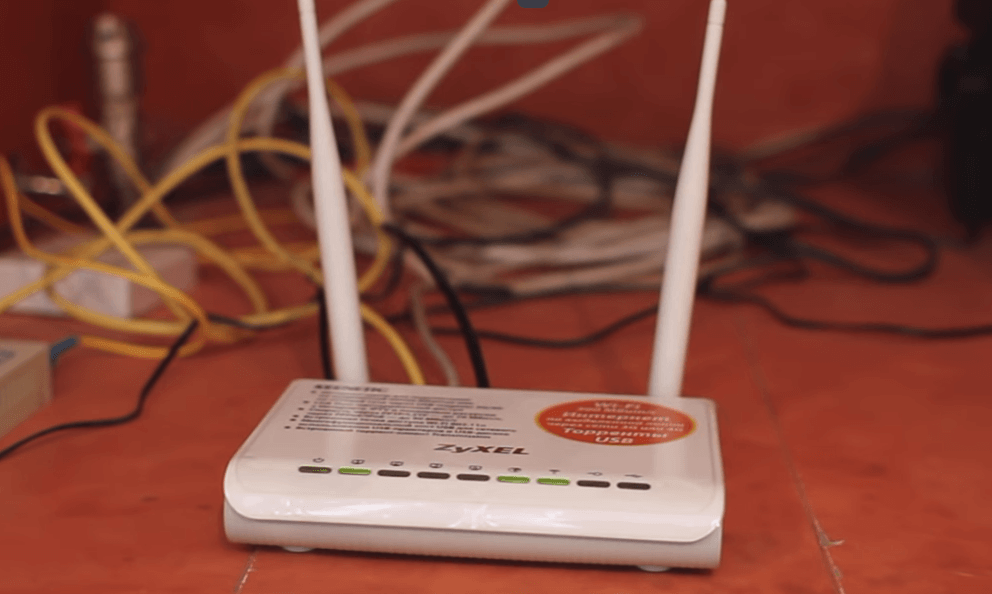
Давно прошли те времена, когда в доме было одно устройство, подключённое к Интернету. Почти у каждого есть мобильный девайс, с выходом в сеть.
Время не стоит на месте и прогресс движется с бешеной скоростью. Уже не только гаджеты, но и бытовые приборы имеют доступ к сети Интернет.
Естественно, что для управления всеми умными машинами требуется единая сеть. Не станете же вы подводить Интернет отдельно к каждому прибору.
Для этих целей служит роутер, покрывающий Вай-Фаем всю вашу обитель. Благодаря ему, все гаджеты и умная техника, находятся в одной локальной сети.
Как правило, все устройства имеют Wi-Fi адаптер, позволяющий управлять ими дистанционно. Например, через приложение на смартфоне можно менять настройки холодильника, переключать каналы TV и так далее.
Всё это просто невозможно без наличия Wi-Fi роутера. А каждый беспроводной Интернет имеет своё, уникальное имя, то есть, имя сети – SSID.
Что такое SSID сети
По своей сути, SSID — это аббревиатура, расшифровка которой означает наименование сети. Для лучшего понимания, обратимся к наглядным примерам.
Давайте представим себе, большой, многоквартирный дом. В каждой квартире есть своя, беспроводная сеть. Ваше устройство «видит» все сети в доступном радиусе. Если они все будут иметь одинаковую маркировку, как вы поймёте, где ваша сеть, а где соседская?
Можно бесконечно долго щёлкать по каждой сети наугад и вводить свой логин и пароль. Поэтому, впервые настраивая Вай-Фай роутер, рекомендуется сменить SSID, которое по умолчанию имеет цифровой идентификатор.
Выбирайте что-то понятное лично вам, хотя бы собственную фамилию.
Где находится SSID
Итак, вы приобрели роутер. Перевернув аппарат, снизу на дне вы найдёте этикетку, на которой обозначена вся информация.

- Адрес сайта, по которому следует войти в настройки;
- Логин и пароль, которые по умолчанию «admin» и «admin»;
- SSID в виде цифрового значения, и ещё много важной информации, которой мы сегодня касаться не будем.
Естественно, что на вашей этикетке, в зависимости от фирмы производителя, может быть указана иная информация, но, по сути там будет всё, что нужно для доступа.
Как изменить имя сети
Имя SSID не сложно поменять, находясь онлайн на сайте вашего роутера, в настройках.
Кроме того, там-же нужно заменить логин и пароль для входа, на более сложные.
Подробная экскурсия по настройкам
Для входа на сайт с настройками, наберите в адресной строке адрес, указанный на этикетке роутера. Например, для аппарата фирмы TP-LINK, это доступ по умолчанию tplinklogin.ru.
Есть ещё способ открыть настройки, указанный на этикетке, это когда вместо адреса вводится цифровой код, обычно это 192.168.0.1 или 192.168.1.1.
Если вы ввели верный адрес, то появится окно для ввода логина и пароля. В новых устройствах по умолчанию указан админадмин. Естественно, что не кириллицей, а латиницей.
Стоит отметить, что SSID, по умолчанию, также можно найти на этикетке, как и MAC-адрес роутера (его вам не нужно использовать, но неплохо знать, что есть возможность его посмотреть).
На скриншоте видно, где на этикетке роутера можно найти SSID:
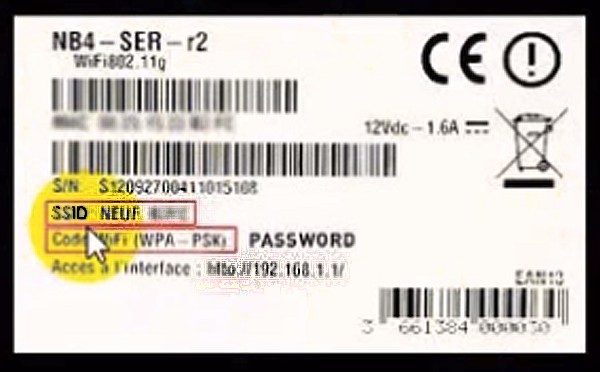
Как узнать, где настраивать SSID
Как только вы ввели верные логинпароль и каптчу, загружается страничка с настройками аппарата. Как правило, меню расположено столбиком с левой стороны.
Начните с быстрой настройки. Здесь вводите только те данные, что указаны в вашем договоре с провайдером. То есть, тип подключения, логин и пароль уже прописаны в документе, вам нужно продублировать их на сайте.
А вот в разделе настроек ВайФая, вы можете изменить имя сети SSID на что-то своё. Лучше, если это будет понятное слово, чтобы потом не путаться в цифрах.
Как включить широковещание SSID
Ещё, что может быть полезным – это функция видимости. По умолчанию все доступные подключения видимые, широковещательные.
Однако, своё подключение вы можете спрятать от любопытных глаз. Просто снимите галочку с чек-бокса широковещания SSID. В некоторых настройках, напротив, нужно поставить галочку в чек-бокс — скрыть точку доступа.
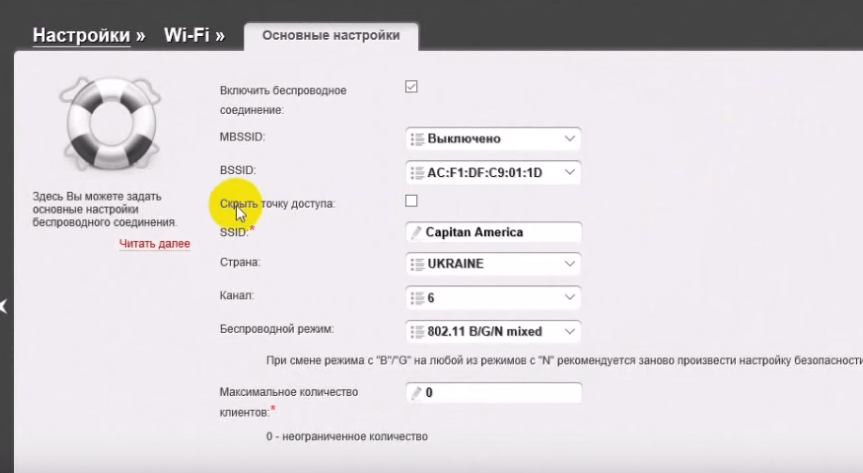
Тогда ваша сеть станет невидимой для всех, без исключения и для вас тоже.
Конечно, сразу же возникает вопрос, а как тогда её выбирать? Ваша сеть будет указана в разделе скрытых подключений, и, чтобы подключиться, кроме логина и пароля придётся вводить то имя SSID, что вы указали в настройках.
Остальные настройки можно не трогать, как правило, они настроены уже по умолчанию.
Как найти SSID в телефоне
Для того, чтобы увидеть все беспроводные сети, к которым можно подключиться, зайдите в настройки смартфона или планшета.
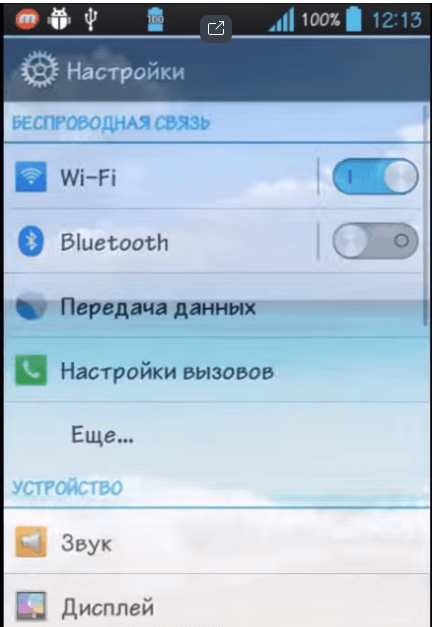
Сделайте клик по вкладке Wi-Fi. Скорее всего, перед вашим взором откроется длинный список различных имён.
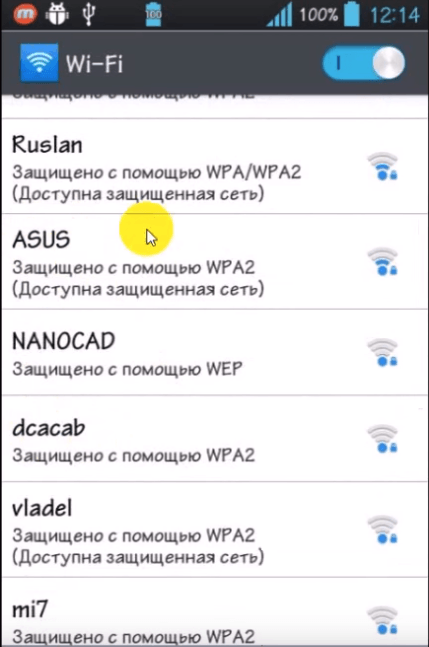
Это и есть список SSID сетей, одна (или более) из которых ваша беспроводная сеть.
На практике, первой в списке показана та точка доступа, которая находится ближе всего к мобильнику. Так что если не уверены какая сеть ваша, выбирайте самую первую в списке.
Как подключить телевизор к Интернету
Для подключения телевизора к беспроводной сети Интернет, нужно чтобы телевизор был выпущен не ранее 2010 года. В современных телевизорах, как правило уже встроен Wi-Fi адаптер, который способен определять наличие сети.
примерные серии ТВ
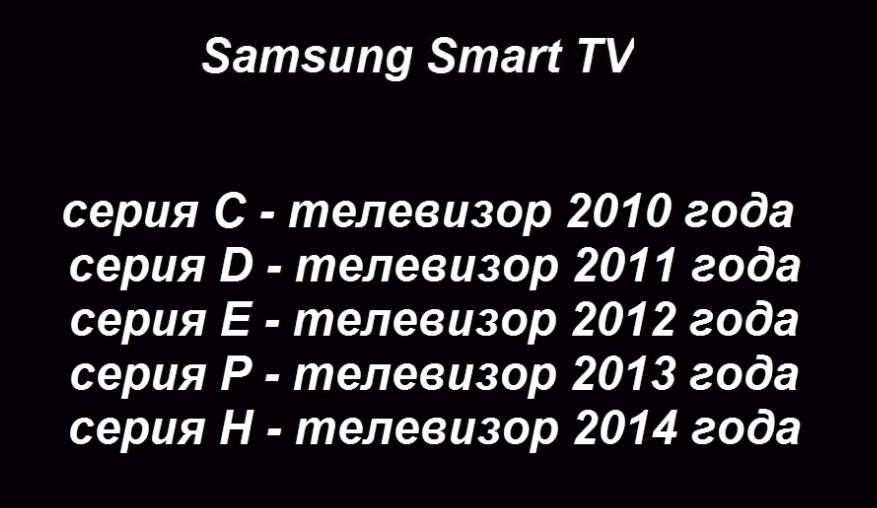
Если ваш телевизор попадает под эти параметры, то возьмите пульт и нажмите вызов меню.
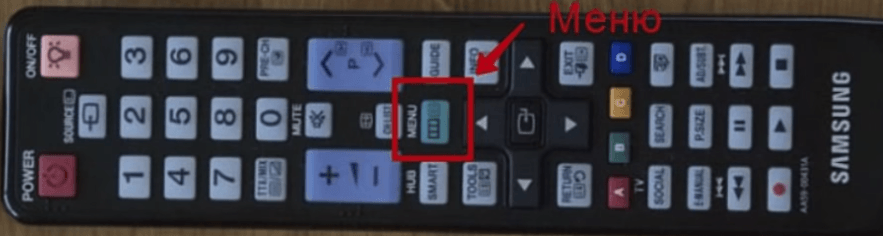
Далее нажать на значок Интернета.

После войти в настройки сети.
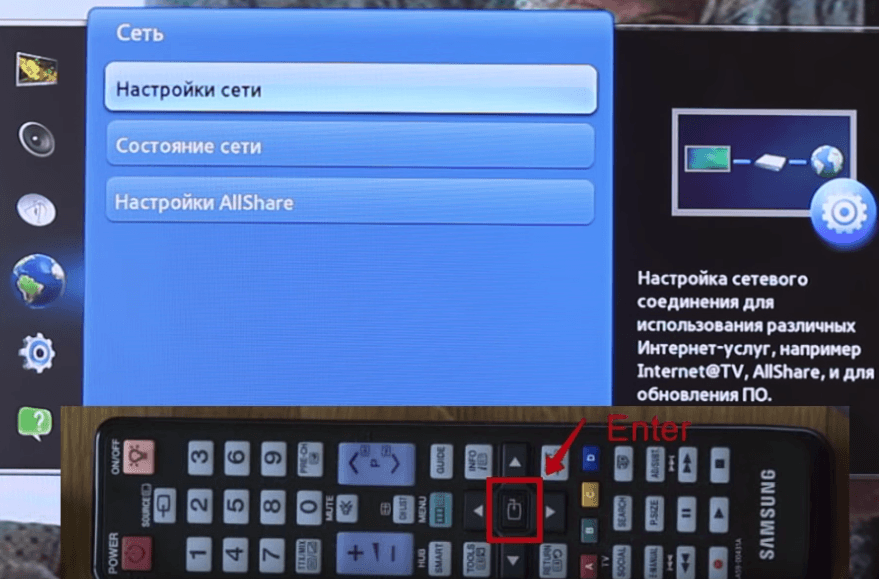
Нажав на беспроводные сети даём возможность адаптеру найти доступные для подключения точки.

Появившийся список беспроводных сетей, есть ни что иное, как SSID, то есть, имена точек доступа.
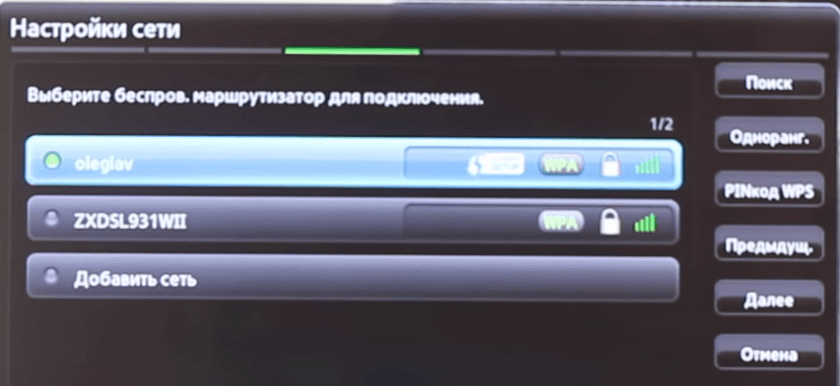
Выбрав свою точку, один раз введите свой пароль.

С этого момента вы сможете заходить в Интернет с телевизора.
Итог
Теперь вам известно, всё, про определение имени беспроводной сети SSID. Вы узнали, как узнать имя сети и как его изменить.
Как видите, разобраться не сложно. Но, если что-то осталось непонятно, задавайте вопросы в комментария.
Как узнать своё имя сети, видео
Полезные статьи:
Источник: ingenerhvostov.ru